รูปแบบไฟล์ PDF เป็นประเภทที่ได้รับความนิยม ต้องขอบคุณการรองรับข้อความและวิดีโอที่ยอดเยี่ยม ตลอดจนขนาดไฟล์ที่ค่อนข้างเล็ก นอกจากนี้ยังยอดเยี่ยมสำหรับการรักษาคุณภาพและรูปแบบของเอกสาร
Adobe Acrobat อาจเป็นโปรแกรมแก้ไข PDF ที่เป็นที่รู้จักมากที่สุด แต่ก็มีตัวเลือกอื่นๆ ที่ควรพิจารณาด้วย การเข้าถึงโปรแกรมแก้ไข PDF ทำให้สามารถแก้ไขข้อความในเอกสาร เพิ่มรูปภาพ กรอกแบบฟอร์ม และแปลงไฟล์ PDF เป็นรูปแบบอื่นได้ โปรแกรมแก้ไข PDF เป็นเครื่องมือที่มีประโยชน์หากคุณทำงานกับรูปแบบนี้เป็นประจำ
คำแนะนำของเราเกี่ยวกับโปรแกรมแก้ไข PDF ที่ดีที่สุดจะช่วยคุณเลือกโปรแกรมแก้ไขที่เหมาะกับความต้องการของคุณ
อะโดบี อะโครแบท โปร ดีซี

Adobe เปิดตัวรูปแบบ PDF เป็นครั้งแรกเมื่อเกือบ 30 ปีที่แล้ว และ อะโครแบท โปร ดี.ซี เป็นมาตรฐานอุตสาหกรรมในปัจจุบันสำหรับ แก้ไขไฟล์ PDF. เป็นโปรแกรมแก้ไข PDF ที่รวมจุดเด่นของโปรแกรมอื่นๆ ในรายการของเราไว้ในซอฟต์แวร์ที่รวมเป็นหนึ่งเดียว นอกจากนี้ยังเป็นหนึ่งในโปรแกรมพรีเมียมไม่กี่โปรแกรมที่มีให้สำหรับทั้ง Windows และ MacOS Acrobat Pro DC มีฟังก์ชันเฉพาะสำหรับมือถือ (พร้อมแอป iOS และ Android) และความสามารถในการแปลงไฟล์รูปแบบต่างๆ เป็น PDF รวมถึงหน้าเว็บหลายหน้า (HTML), เอกสาร Word, สเปรดชีต Excel, งานนำเสนอ PowerPoint และแม้แต่ไฟล์สแกนหรือไฟล์รูปภาพ เช่น PNG หรือ JPEG.
พูดง่ายๆ ก็คือ คุณไม่สามารถทำอะไรได้ดีไปกว่า Adobe Acrobat Reader รุ่นพรีเมียมในการแก้ไขไฟล์ PDF ของคุณ มีตัวเลือกการแก้ไขข้อความมากมาย และสามารถแปลงและบันทึกเอกสารที่สแกนเป็น PDF ได้ทันที มันมีความสามารถด้วยซ้ำ เพื่อรวมไฟล์ PDF หลายไฟล์. ตัวเลือกการแก้ไขของ Adobe ยังรวมถึงการจัดเรียงหน้าใหม่ การหมุนหน้า คำอธิบายประกอบ การครอบตัดหน้า การลบหน้า และความสามารถในการแยกไฟล์ PDF ออกเป็นไฟล์แยกต่างหาก
รับ Adobe Acrobat Pro
ไมโครซอฟต์เวิร์ด
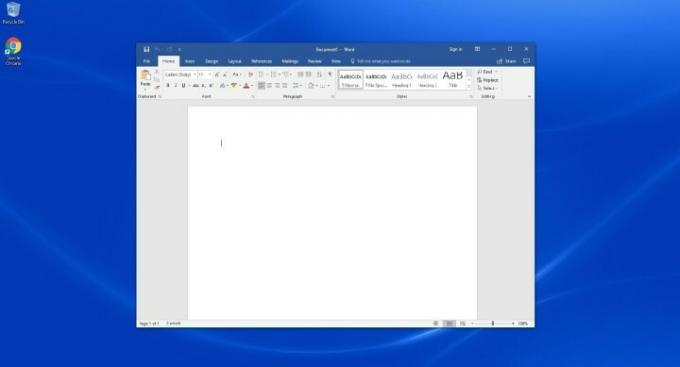
ถ้าคุณใช้ ไมโครซอฟต์ออฟฟิศจากนั้นคุณก็สามารถเข้าถึงโปรแกรมแก้ไขเอกสาร PDF อเนกประสงค์ได้แล้ว
ในอดีต รุ่นต่างๆ ของ Microsoft Word ถูกจำกัดให้บันทึกเอกสารเข้าหรือออกจากรูปแบบ PDF และนั่นก็เกี่ยวกับเรื่องนี้ อย่างไรก็ตาม เวอร์ชันล่าสุดในปี 2013, 2016, 2019, 2021 และ Microsoft 365 ช่วยให้คุณสามารถเปิด PDF แล้วทำการแก้ไขเฉพาะส่วนเป็นเอกสาร Word ได้ เสร็จแล้วก็สามารถ บันทึกเป็น PDF อีกครั้ง (แม้ว่าตาม Microsoft จะบันทึกเป็น PDF ไม่รองรับใน Word 2013). สิ่งนี้มีประโยชน์อย่างยิ่งเนื่องจากหลายคนสะดวกแก้ไขเอกสารใน ไมโครซอฟต์เวิร์ด รูปแบบ.
เป็นเครื่องมือง่ายๆ และการจัดรูปแบบไม่ได้เรียงตาม PDF อย่างถูกต้องเสมอไป แต่เป็นทางเลือกที่ยอดเยี่ยมหากคุณต้องการใช้ PDF อย่างรวดเร็วเพื่อแก้ไขขั้นพื้นฐานหรือเปลี่ยนแปลงข้อความเล็กน้อย นอกจากนี้ Word ยังเป็นเครื่องมือแก้ไขที่ตรงไปตรงมาสำหรับพนักงานและนักเรียนที่คุ้นเคยกับ Word อยู่แล้วและไม่ต้องการเรียนรู้โปรแกรมใหม่
ในขณะที่ มีหลายวิธีที่คุณสามารถใช้งาน Microsoft Word ได้ฟรีโดยทั่วไปเป็นซอฟต์แวร์ที่คุณต้องจ่ายเงินเพื่อใช้งาน ไม่ว่าจะผ่านการสมัครสมาชิกหรือชำระเงินครั้งเดียวจำนวนมาก
ลองใช้ Microsoft Word
PDF สถาปนิก 8
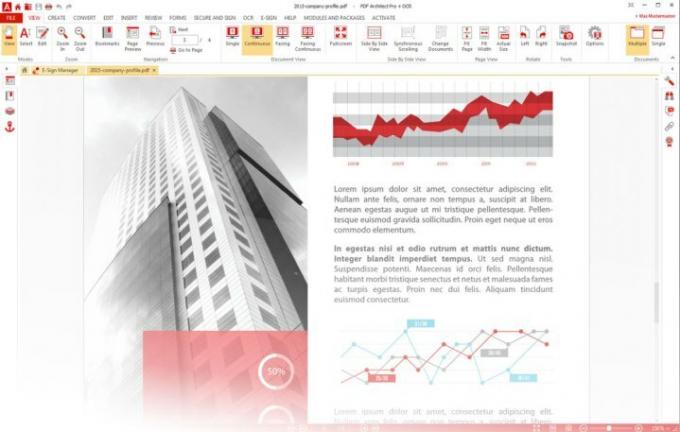
บริษัท Pdfforge ของเยอรมันมีรูปแบบการซื้อที่ไม่เหมือนใคร โปรแกรมสถาปนิก PDF. มีให้ดาวน์โหลดฟรีหรือเป็นส่วนหนึ่งของแพ็คเกจสามแพ็คเกจแยกกัน (Standard, Professional และ Pro+OCR) แต่ละแพ็คเกจประกอบด้วยชุดของโมดูลสำหรับโปรแกรมซึ่งกำหนดพลังการแก้ไข แพ็คเกจ Standard ประกอบด้วยโมดูล Edit, Convert และ Page Professional นำเสนอโมดูลทั้งหมดจากแพ็คเกจ Standard และเพิ่มโมดูล Review/Comment, Secure และ Forms สุดท้าย Pro+OCR มีทุกอย่างตั้งแต่แพ็คเกจ Professional และโมดูล OCR Advanced สามารถดูรายละเอียดทั้งหมดของแต่ละโมดูลได้ บนเว็บไซต์ Pdfforge.
แม้แต่แพ็คเกจ Pro+OCR ก็มีให้ในราคาที่เหมาะสม และชุดเครื่องมือแก้ไขที่ครบครันทำให้เป็นหนึ่งในโปรแกรมแก้ไข PDF ที่สมบูรณ์และครบถ้วนที่สุดที่มีอยู่ PDF Architect เวอร์ชันล่าสุดคือ PDF Architect 8 และการสมัครสมาชิกแบบพรีเมียมจะมีคุณสมบัติต่างๆ เช่น การแก้ไข ข้อความ, ความสามารถในการแปลงไฟล์ PDF เป็นรูปแบบไฟล์อื่นๆ, รองรับความคิดเห็น/คำอธิบายประกอบ และการป้องกันด้วยรหัสผ่านของคุณ PDF
PDF Architect 8 เวอร์ชันฟรี (มีจำนวนจำกัด) มันให้คุณแปลงเอกสาร Word, Excel หรือ PowerPoint เป็น PDF, หมุน PDF หรือแม้แต่รวม PDF และลบหน้า
รับสถาปนิก PDF 8
โปรแกรมแก้ไข Sejda PDF
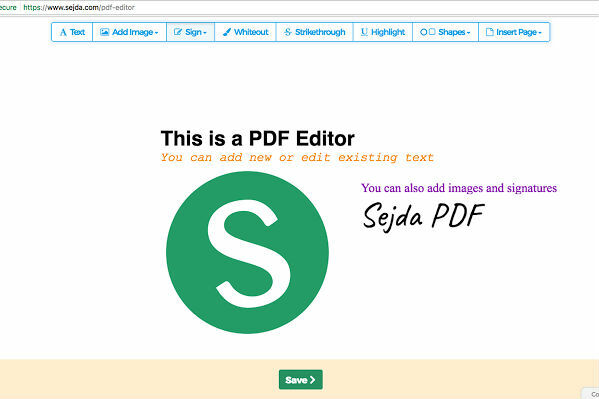
เซด้า เป็นเว็บแอปที่ออกแบบมาเพื่อการแก้ไข PDF ที่รวดเร็ว และทำได้ดีมาก ตรงไปตรงมา โดยเน้นที่ลายเซ็น PDF ที่รวดเร็วและการแก้ไขข้อความพื้นฐานสำหรับไฟล์ที่คุณอัปโหลดเท่านั้น แต่นั่นก็เป็นเหตุผลที่เราชอบเช่นกัน โปรแกรมแก้ไข PDF ออนไลน์ฟรีนี้ให้คุณทำสิ่งต่างๆ มากมายกับ PDF รวมถึงเปลี่ยนรูปแบบตัวอักษร เพิ่มรูปภาพ กรอกแบบฟอร์ม เพิ่มหรือแก้ไขไฮเปอร์ลิงก์ เพิ่มฟอร์ม ฟิลด์ การสร้างคำอธิบายประกอบ และการเซ็นชื่อใน PDF คุณยังสามารถลงนามในไฟล์ PDF ด้วยสามตัวเลือก: วาดลายเซ็นด้วยเมาส์ พิมพ์ชื่อของคุณ หรืออัปโหลดรูปภาพของคุณ ลายเซ็น.
มันให้คำแนะนำที่ชัดเจน ทำให้มันยากที่จะทำสิ่งใดให้ยุ่งเหยิง และรวดเร็ว หากเจ้านายหรือเพื่อนร่วมงานของคุณไม่เข้าใจวิธีการใช้เทคโนโลยีจริงๆ หรือไม่มีความอดทนในการดาวน์โหลด แอพใหม่ — แต่คุณยังต้องการลายเซ็นในไฟล์ PDF แบบสุ่ม — นี่เป็นหนึ่งในตัวเลือกที่ดีที่สุด มีอยู่.
หากคุณกำลังมองหาโปรแกรมแก้ไข PDF ออนไลน์ที่ใช้งานง่าย ลองใช้โปรแกรมนี้ดู อย่างไรก็ตาม เวอร์ชันฟรีมีข้อจำกัดบางประการ: คุณสามารถอัปโหลดได้สูงสุด 200 หน้าหรือ 50 Mb และคุณสามารถทำ "งานต่อชั่วโมง" ได้เพียงสามงานเท่านั้น
รับ Sejda
PDFescape
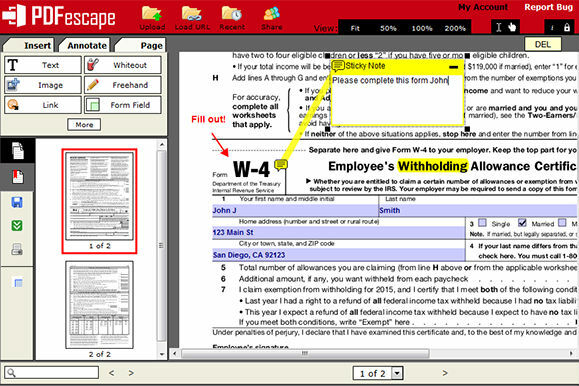
PDFescape เป็นเว็บแอปฟรี ดังนั้นคุณจึงเข้าถึงได้ เบราว์เซอร์โปรด. ไม่มีขั้นตอนการติดตั้งที่ยาวนานที่จะทำให้งานของคุณช้าลง ผู้ใช้สามารถเข้าถึงโปรแกรมแก้ไขได้โดยใช้ระบบปฏิบัติการใดก็ได้ ตราบใดที่สามารถเชื่อมต่ออินเทอร์เน็ตได้ บริการของ PDFescape เข้ากันได้กับ Safari, Microsoft Edge, Chrome, Internet Explorer, ไฟร์ฟอกซ์และเบราว์เซอร์ Opera
คุณสามารถดึงเอกสาร PDF ขึ้นมาในโปรแกรมดู PDF และเริ่มเพิ่มข้อความและรูปภาพ หรือแม้แต่ลบเนื้อหาเก่าออก มีฟีเจอร์ที่ใช้งานสะดวก เช่น ซูมและหมุนเพื่อดูข้อความขนาดเล็กหรือมุมที่ดูงุ่มง่ามได้ดีขึ้น และคุณสามารถใช้เครื่องมือมาตรฐานมากมาย เช่น ตัวออกแบบฟอร์มและฟีเจอร์คำอธิบายประกอบหลายรายการ
นอกจากนี้ยังมีเวอร์ชันเดสก์ท็อปที่มีคุณสมบัติเหมือนกับเวอร์ชันออนไลน์ฟรีทั้งหมด รวมถึง PDF สำหรับเดสก์ท็อป การแก้ไข คุณสมบัติการแก้ไขเพิ่มเติม ความสามารถในการพิมพ์และสแกนเป็น PDF และความสามารถในการเผยแพร่ PDF แบบฟอร์ม ขึ้นอยู่กับแผนพรีเมียมที่คุณเลือก เวอร์ชันเดสก์ท็อปอาจมีราคา $3 หรือ $6 ต่อเดือน (เมื่อเรียกเก็บเงินเป็นรายปี) แต่คุณสามารถทดสอบได้ด้วยการทดลองใช้ฟรี โชคดีที่คุณไม่จำเป็นต้องเชื่อมต่ออินเทอร์เน็ตเพื่อใช้รุ่นเดสก์ท็อปพรีเมียม และราคา $3 ถึง $6 ต่อเดือนก็ไม่เลว โดยรวมแล้วมันเป็นเครื่องมือแก้ไข PDF ที่ใช้งานง่ายและใช้งานได้จริง หากคุณไม่ได้มองหาอะไรที่ซับซ้อนเกินไป ลองดูสิ
รับ PDFescape
โปรแกรมแก้ไข PDF Foxit
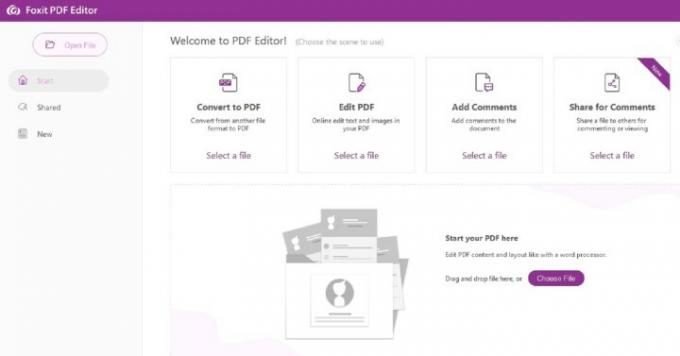
โปรแกรมแก้ไข PDF Foxit เป็นตัวเลือกพรีเมียมที่ยอดเยี่ยมสำหรับธุรกิจและมืออาชีพที่ต้องการเครื่องมือแก้ไขเพิ่มเติม สิ่งแรกที่คุณต้องรู้คือมีผลิตภัณฑ์ตัวแก้ไขสามประเภท: PDF Editor Online, Foxit PDF Editor และ Foxit PDF Editor Pro รุ่นออนไลน์ ดูเหมือนว่าจะเป็นตัวเลือกฟรี แต่ไม่ใช่ เพราะคุณจะต้องสมัครใช้งานบัญชี และคุณจะได้ทดลองใช้งานฟรีเท่านั้น หลังจากนั้นคุณจะได้รับแจ้งให้สมัครรับข้อมูล ด้วยเวอร์ชันออนไลน์ คุณสามารถแก้ไขและเพิ่มข้อความและวัตถุ แทรกและลบหน้า แปลงจากรูปแบบไฟล์อื่น และแม้แต่การป้องกันด้วยรหัสผ่าน เซ็นชื่อ และแก้ไขส่วนต่างๆ ของ PDF
โปรแกรมแก้ไข PDF เวอร์ชันมาตรฐานมีให้บริการสำหรับ Windows, MacOS, ออนไลน์, Android และ iOS และมีราคา 79 ดอลลาร์ต่อปี มาพร้อมกับชุดคุณลักษณะ 6 ชุด ได้แก่ แก้ไข ตรวจสอบ จัดการ แบ่งปัน ป้องกัน และสร้าง PDF Editor Pro ใช้งานได้บน Windows เท่านั้น ราคา $99 ต่อปี และมาพร้อมกับทุกสิ่งใน เวอร์ชันมาตรฐานพร้อมชุดคุณสมบัติอีกสามชุด ได้แก่ การทำงานร่วมกันขั้นสูง การแก้ไขขั้นสูง และขั้นสูง ความปลอดภัย. ตัวเลือกทั้งสองนี้ยังเสนอการทดลองใช้ฟรีเพื่อให้คุณสามารถทดสอบได้
รับ Foxit PDF Editor
ตัวแก้ไข PDF-XChange
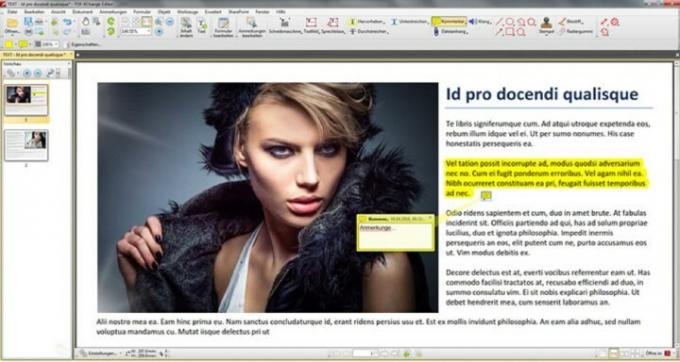
ตัวแก้ไข PDF-XChange เป็นโปรแกรมแก้ไข PDF ฟรีที่มาพร้อมกับรายการคุณสมบัติต่างๆ คุณลักษณะบางอย่างเหล่านี้รวมถึงการแก้ไขข้อความ การเพิ่มหรือฟังความคิดเห็นแบบเสียง คำอธิบายประกอบ การเพิ่มตราประทับแบบกำหนดเอง การเพิ่มหรือแก้ไขไฮเปอร์ลิงก์ และความสามารถในการย้าย เพิ่ม หรือแก้ไขบุ๊กมาร์ก อย่างไรก็ตาม คุณจะไม่สามารถแก้ไขเอกสารที่สแกนได้ PDF-XChange รองรับ Sharepoint, Google Drive และ Microsoft Office 365 ซึ่งหมายความว่าคุณสามารถเข้าถึงได้ เอกสารผ่านบริการคลาวด์เหล่านั้นและแปลงเป็นหรือจาก PDF ตามต้องการโดยใช้ PDF-XChange Editor
หากคุณต้องการมากกว่าที่เวอร์ชันฟรีมอบให้ คุณจะต้องอัปเกรดเป็นการซื้อใบอนุญาต หากคุณทำเช่นนั้น คุณจะสามารถเข้าถึงคุณลักษณะต่างๆ เช่น การใส่เลข Bates การลบหน้า การย้ายหน้า การแทรกหน้าว่าง และการสนับสนุนส่วนหัวและส่วนท้าย นอกจากนี้ยังเป็นที่น่าสังเกตว่าเวอร์ชันฟรีจะใส่ลายน้ำในเอกสารที่คุณแก้ไขหรือสร้างด้วยเวอร์ชันนั้น ใบอนุญาตเริ่มต้นที่ $46 สำหรับผู้ใช้หนึ่งรายพร้อมการบำรุงรักษาหนึ่งปี
PDF-XChange Editor ใช้งานได้กับอุปกรณ์ Windows เท่านั้น
รับตัวแก้ไข PDF-XChange
องค์ประกอบ PDF ของ Wondershare
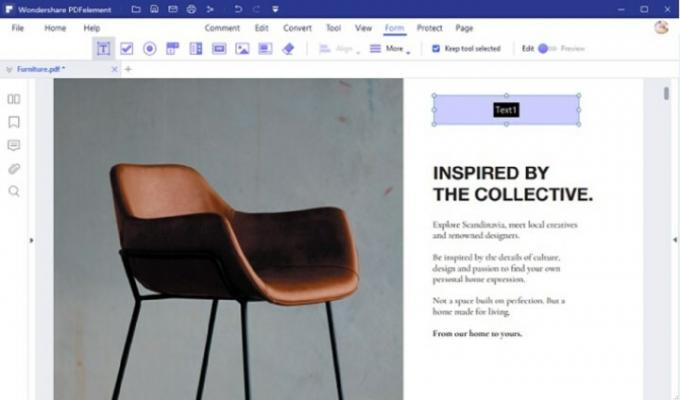
Wondershare PDFelement จาก iSkysoft เป็นตัวเลือกซอฟต์แวร์ PDF ที่มีคุณสมบัติการแก้ไขหลายอย่างเช่นเดียวกับโปรแกรมแก้ไข PDF อื่นๆ ในรายการของเรา และแม้ว่าจะให้ทดลองใช้ฟรี แต่ก็ยังคงเป็นซอฟต์แวร์แบบจ่ายตามการใช้งานเป็นส่วนใหญ่ ในเวอร์ชันที่ต้องชำระเงิน มีสองประเภทหลัก ได้แก่ PDFelement และ PDFelement Pro หากคุณพอใจกับการใช้ซอฟต์แวร์เวอร์ชันที่มีลายน้ำ คุณอาจได้รับเพียงแค่การทดลองใช้ฟรี เนื่องจาก iSkysoft กล่าวว่า "ทำงานเหมือนกันกับเวอร์ชันที่ต้องชำระเงิน" รุ่นทดลองใช้ฟรีจำกัดจำนวนหน้าที่สามารถบันทึกหรือแปลงได้ และซอฟต์แวร์จะกล่าวถึงข้อจำกัดอื่นๆ อีกเล็กน้อยเมื่อคุณพยายามบันทึกเอกสารในรุ่นทดลองใช้ รุ่น. แต่ถ้าคุณต้องการสร้างและบันทึกการแก้ไขใน PDF เพียงไม่กี่หน้าและคุณไม่ต้องการลายน้ำ เวอร์ชันทดลองใช้งานฟรีอาจใช้ได้ผลสำหรับคุณ
หากคุณไม่ต้องการรุ่นทดลองที่มีลายน้ำ แต่คุณต้องการเพียงซอฟต์แวร์สำหรับการแก้ไขขั้นพื้นฐานเท่านั้น คุณทำได้ ต้องการพิจารณาซื้อใบอนุญาตซอฟต์แวร์ PDFelement มาตรฐานที่มาพร้อมกับความสามารถในการทำสิ่งต่างๆ ชอบ สร้างและแก้ไข PDFแปลง เพิ่มคำอธิบายประกอบและความคิดเห็น จัดลำดับใหม่และลบหน้า และป้องกันไฟล์ PDF ของคุณด้วยรหัสผ่าน เวอร์ชันนี้มักมีราคา $69 ต่อปีพร้อมการสมัครสมาชิกรายปีหรือค่าธรรมเนียม $79 เพียงครั้งเดียวสำหรับถาวร ใบอนุญาต.
หากคุณต้องการคุณสมบัติการแก้ไข PDF แบบมืออาชีพเพิ่มเติมนอกเหนือจากที่ PDFelement สามารถให้ได้ เช่น การกำหนดหมายเลข Bates หรือการแก้ไข คุณจะต้องเลือกใช้ PDFelement Pro เวอร์ชันนี้ปกติอยู่ที่ $129 ต่อปีเมื่อสมัครสมาชิกรายปี, $40 เป็นเวลาสามเดือนเมื่อสมัครสมาชิกรายไตรมาส หรือค่าธรรมเนียม $159 เพียงครั้งเดียวสำหรับใบอนุญาตถาวร
Wondershare PDFelement พร้อมใช้งานสำหรับทั้งสองอย่าง หน้าต่าง และ แมคโอเอส อุปกรณ์ ความพร้อมใช้งานของคุณสมบัติซอฟต์แวร์บางอย่างจะแตกต่างกันไปตามระบบปฏิบัติการเหล่านี้ คุณลักษณะบางอย่างมีเฉพาะในเวอร์ชัน Windows เท่านั้น
เรายังมีคำแนะนำที่เป็นประโยชน์อื่น ๆ ที่คุณอาจต้องการดู รวมถึง วิธีรวมไฟล์ PDF, วิธีแปลงไฟล์ PDF เป็น excel, และ วิธีแปลง PDF เป็นคำ.
รับองค์ประกอบ PDF ของ Wondershare
คำถามที่พบบ่อย
คุณควรมองหาอะไรในโปรแกรมแก้ไข PDF
มีปัจจัยบางประการที่คุณควรพิจารณาเมื่อเลือกโปรแกรมแก้ไข PDF:
- ความเข้ากันได้และการสนับสนุนรูปแบบไฟล์ จะอนุญาตให้คุณแปลงไฟล์เอกสารของคุณเป็น PDF หรือกลับกัน? ไฟล์รูปแบบใดที่ตัวแก้ไข PDF รองรับ และมีรูปแบบของเอกสารเฉพาะของคุณหรือไม่ นี่เป็นสิ่งสำคัญอย่างยิ่งสำหรับการแก้ไขเอกสารที่สแกน
- เอกสารของคุณในเวอร์ชันที่แก้ไขจะคงรูปแบบเดิมไว้หรือไม่ บางครั้ง หลังจากแก้ไข PDF ผ่านแอปหรือโปรแกรมแก้ไขของบริษัทอื่นแล้ว คุณอาจสูญเสียการจัดรูปแบบต้นฉบับของเอกสารของคุณไป หรือการจัดรูปแบบจะดูงุ่มง่ามและผิดเพี้ยนไป ตรวจสอบให้แน่ใจว่าตัวแก้ไขที่คุณเลือกสามารถรักษารูปแบบเอกสารที่แก้ไขใหม่ของคุณให้เหมือนเดิมได้
- มีอินเทอร์เฟซที่เรียบง่ายพร้อมฟีเจอร์บางอย่างหรืออินเทอร์เฟซที่ซับซ้อนพร้อมตัวเลือกการแก้ไขมากมาย และคุณชอบแบบใดมากกว่ากัน ขึ้นอยู่กับความต้องการที่แท้จริงของคุณ หากคุณแก้ไข PDF บ่อยครั้งและต้องการเข้าถึงคุณสมบัติการแก้ไขจำนวนมาก คุณอาจจะดีกว่าหากใช้แอปที่มีตัวเลือกมากมายแต่มีส่วนต่อประสานกับผู้ใช้ที่รกรุงรัง อาจใช้เวลานานกว่าที่คุณจะเรียนรู้วิธีใช้งาน แต่ถ้าคุณเป็นโปรแกรมแก้ไข PDF บ่อยๆ มันอาจจะคุ้มค่าในระยะยาว หากคุณต้องการแก้ไขอย่างรวดเร็วที่นี่และที่นั่น และไม่ต้องการการแก้ไขที่ซับซ้อน คุณควรเลือกใช้ โปรแกรมแก้ไขที่มีอินเทอร์เฟซที่เรียบง่ายและใช้งานง่าย แม้ว่าคุณอาจเสียสละสิทธิ์ในการเข้าถึงการแก้ไขที่มีรายละเอียดมากขึ้น คุณสมบัติ.
- ฟรีหรือจ่ายเงิน? แอพแก้ไขฟรีมักจะดีที่สุดสำหรับผู้ที่ไม่จำเป็นต้องแก้ไข PDF ที่บ่อยครั้งหรือไม่จำเป็นต้องเข้าถึงตัวเลือกการแก้ไขที่หลากหลาย แอปแก้ไขระดับพรีเมียมมักจะคุ้มค่ากว่าสำหรับผู้ที่แก้ไข PDF เป็นประจำและจำเป็นต้องแก้ไขอย่างละเอียดและถี่ถ้วน เนื่องจากการชำระค่าสมัครสมาชิกหรือค่าธรรมเนียมแบบจ่ายครั้งเดียวมักจะปลดล็อกฟีเจอร์หรือตัวเลือกการแก้ไขเพิ่มเติมที่เวอร์ชันฟรีไม่มี
ประโยชน์ของการใช้ Microsoft Word เพื่อแก้ไข PDF คืออะไร
มีประโยชน์มากมายในการใช้ Microsoft Word เพื่อแก้ไข PDF:
- คุณอาจคุ้นเคยกับซอฟต์แวร์นี้อยู่แล้ว เป็นไปได้ว่าคุณเคยใช้ Microsoft Word มาก่อนที่โรงเรียนหรือที่ทำงาน คุณจึงไม่ต้องเรียนรู้ซอฟต์แวร์แก้ไขใหม่ และคุณจะใช้งานได้ง่ายขึ้น
-
มันอาจจะอยู่ในคอมพิวเตอร์ของคุณแล้ว ถ้าคุณมีการสมัครใช้งาน Microsoft 365 แสดงว่าคุณมี Microsoft Word บนคอมพิวเตอร์ของคุณแล้ว ซึ่งหมายความว่าคุณไม่จำเป็นต้องดาวน์โหลดหรือชำระเงินสำหรับซอฟต์แวร์แก้ไขใหม่
-
คุณสามารถแปลงเป็นเอกสาร Word เพื่อแก้ไขและบันทึกอีกครั้งเป็น PDF ได้อย่างง่ายดาย Word เวอร์ชันที่ใหม่กว่าจะช่วยให้คุณแปลงไฟล์ PDF เป็นเอกสาร Word เพื่อแก้ไขได้ง่าย จากนั้นคุณสามารถบันทึกเอกสาร Word ที่แก้ไขใหม่เป็น PDF
- เหมาะอย่างยิ่งสำหรับการแก้ไขหรือเปลี่ยนแปลงข้อความอย่างรวดเร็ว หากสิ่งที่คุณต้องทำคือเปลี่ยนคำสองสามคำหรือทำการแก้ไขเล็กน้อย Microsoft Word เป็นตัวเลือกที่ดีสำหรับการแก้ไขที่รวดเร็วและสกปรกเหล่านั้น หากคุณต้องการโปรแกรมแก้ไข PDF ที่สามารถจัดการการแก้ไขที่ซับซ้อนมากขึ้นหรือรักษารูปแบบต้นฉบับของเอกสารได้ดีขึ้น คุณอาจต้องการดูตัวเลือกโปรแกรมแก้ไข PDF อื่นๆ
คำแนะนำของบรรณาธิการ
- เว็บเบราว์เซอร์ที่ดีที่สุดสำหรับปี 2023
- เราเตอร์ Wi-Fi 6 ที่ดีที่สุดสำหรับปี 2565
- ชุดหูฟัง Xbox One ที่ดีที่สุดสำหรับปี 2022
- โต๊ะคอมพิวเตอร์ที่ดีที่สุดในปี 2022
- ซอฟต์แวร์ตัดต่อวิดีโอฟรีที่ดีที่สุดสำหรับปี 2022



